网上预售系统操作手册教学文案Word格式文档下载.docx
《网上预售系统操作手册教学文案Word格式文档下载.docx》由会员分享,可在线阅读,更多相关《网上预售系统操作手册教学文案Word格式文档下载.docx(18页珍藏版)》请在冰豆网上搜索。
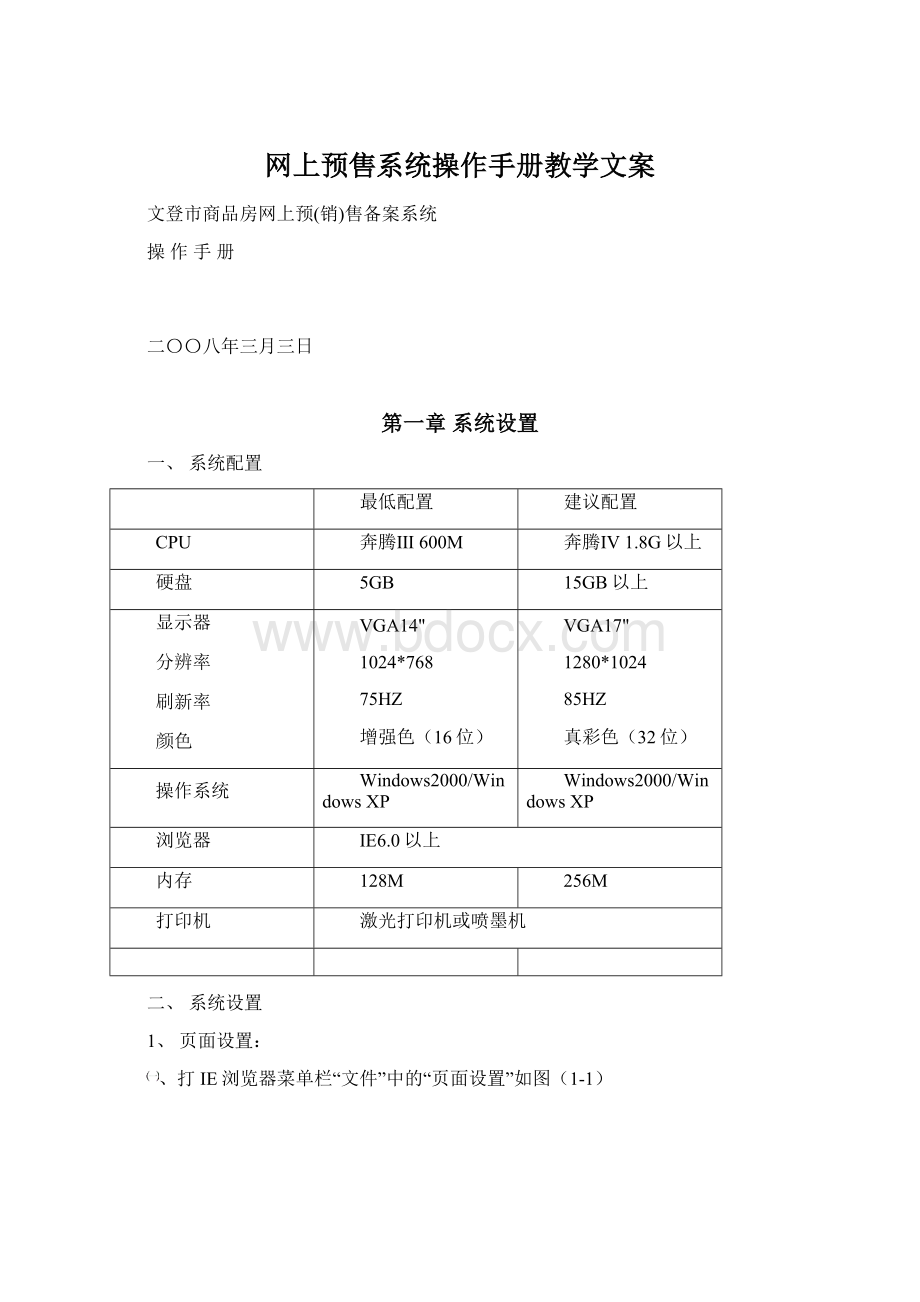
15GB以上
显示器
分辨率
刷新率
颜色
VGA14"
1024*768
75HZ
增强色(16位)
VGA17"
1280*1024
85HZ
真彩色(32位)
操作系统
Windows2000/WindowsXP
浏览器
IE6.0以上
内存
128M
256M
打印机
激光打印机或喷墨机
二、系统设置
1、页面设置:
、打IE浏览器菜单栏“文件”中的“页面设置”如图(1-1)
图(1-1)
、将页面设置对话框中的“页眉”和“页脚”内容删除如图(1-2)。
图(1-2)
2、窗口设置:
本系统采用了弹出窗口方式编写,建议操作系统不要安装3721等弹出窗口拦截程序;
如果安装了相关软件,在使用时应设为不拦截当前窗口。
、系统IE工具菜单栏中的弹出窗口阻止程序设置要将本系统的地址与加入如图(1-3)、图(1-4)
图(1-3)
图(1-4)
、打开系统IE工具栏菜单栏中的“Internet选项…”菜单,选择“安全”栏中“受信任站点”,点击“站点”按钮如图(1-5)(1-6),将和添加至受信任站点中去,如图(1-7)不要服务器验证前缀http:
//。
图(1-5)
图(1-6)
图(1-7)
(三)控件启用
在完成上面第二步添加完“受信任站点”后,选择受信任站点的“自定义级别”,将脚本以上的项目全部改为“启用”,如下图
(四)安装USB加密狗驱动程序
从房管局信息网“政务公示”中“表格下载”栏目选择“其他文件”,下载“Usb-Key客户端安装工具”安装程序。
第二章业务操作流程
本系统分为合同签订(定金合同)、预售备案、合同管理以及系统管理四大模块。
下面我们将按具体操作流程作详细的介绍。
一、用户登录
1、开发商工作人员在登录“文登市房地产管理局信息网”()后,点击“透明售房”如(图2-1),进入“文登市商品房预(销)售备案系统”用户登录界面。
(图2-1)
2、开发商工作人员在进入“文登市商品房预(销)售备案系统”时将会看到如下页面(图2-2),将加密狗插入USB接口,输入密码,即进入网上销售备案系统。
注:
有关用户名及密码的设置和管理我们将在第三章内为您作详细的介绍。
(图2-2)
二、合同签订
用户登录后,即进入网上预售备案系统,我们在左边可以看到不同的栏目,这些栏目是合同签订、预售备案、合同管理、系统管理。
默认界面为所在公司可以销售的楼盘页面,如图(2-3)。
在这里您可以知道某个项目的项目编号、项目名称、项目地址以及可售套数等。
图(2-3)
选中某个楼盘后进入幢信息表,如图(2-4)
图(2-4)
选择一个幢以后,出现该幢的楼盘表,在这里您可以直观地了解到各个房间的状态,如图(2-5)。
代表该房间“可售”
代表该房间“已预订”
代表该房间“已售”
代表该房间“正在销售中”
代表该房间“已抵押”
代表该房间“已限制”
代表该房间为“保留房”
图(2-5)
选中某个房间即进入该房间信息页如图(2-6),在这里可以进行合同签订、修改状态的操作。
修改状态将在下章节中详述。
点击“合同签订”按钮,随即进入合同填写界面。
图(2-6)
在这里您可以选择签订“商品房买卖合同”还是“定金合同”,默认界面为“商品房买卖合同”,如图(2-7),如果您要签订“商品房买卖合同”,可直接由双方协商在该页面填写。
合同填写完毕,经双方确认无误后,由购房人在“购房人密码”框内输入密码,在“重复密码”框内再输入一遍,如图(2-8),点击“确定”,系统将为合同生成一个唯一的合同编号,如图(2-9);
系统提示“预售合同成功”,如图(2-10)。
图(2-8)
(图2-9)
(图2-10)
可点击图2-10中的“返回”按钮,回到合同签订页面,如图(2-9)。
如果您签订的合同条款需要修改,修改合同相应条款后,首先验证购房人指纹,验证无误后,点击图2-11中的“修改合同”保存修改内容,重复上述操作直至合同填写满意无误为止;
(图2-11)
合同签订满意后,点击图2-12中的“返回”按钮回到幢楼盘表(图2-5),至此该房间合同签订完成,且不可修改。
(图2-12)
三、合同打印
1、合同填写完条款,确认无误后,进入预售备案,首先提交备案,然后再进入“合同管理”,选择相应的合同进行打印。
在最下方出现三个按钮“修改合同”、“打印合同”、“存为样本合同”,点击“打印合同”按钮开始打印。
图(2-13)
2、如果合同签订完成后,未打印合同或者打印合同份数不足时,可在如图2-4-1中的“合同管理”模块打印合同,详见“合同管理”。
四、预售备案
图(2-4-1)
合同签订以后,需进行预售备案,点击左边“预售备案”菜单,出现未备案的合同列表,如图(2-4-1)。
选中某条点击进入如图(2-4-2)所示。
图(2-4-2)
在下方出现三个按钮:
“提交备案”、“返回”、“备案证明”。
在未提交备案前,“备案证明”的按钮为灰色—不可操作状态。
点击“提交备案”按钮对本合同进行备案,提示备案成功,如图(2-4-3)所示。
图(2-4-3)
点击“返回”按钮,将返回至图(2-4-1),至此该份合同签订、备案完成。
五、公告管理
如有新的变化或通知,在系统登录后会在公告栏提示,也可点击公告查看,如下图
六、合同模板管理
该功能为减少开发商工作量,提高工作人员签订合同效率而设定。
同一幢房屋,其中一个房间已与购房人签订了商品房买卖合同,签订其他房间时如除购房人或价格外,其他合同约定内容一致,可将该房间签订的合同设置成“样本合同”,这样在签订其他房间合同时,样本合同的内容将自动复制到该房间合同的相应项目条款中,开发商与购房人可根据实际情况做出相应修改。
设置样本合同有两种方法:
1、在合同签订时设置样本合同。
在合同签订完成后如图(2-11),点击“存为样本合同”则该合同被设置成样本合同;
2、在合同管理中设置样本合同。
合同管理中,在查看合同时,点击如图(2-6-5)中的“存为样本合同”将该合同设置为样本合同。
七、合同管理
点击“合同管理”,即出现图(2-6-1)界面,根据已知信息填入合同编号、购房人等任一信息;
如没有已知信息,可将“合同类别”定为“全部”,点击“确定”查询相关信息,如果都为空返回所有合同列表。
如图(2-6-2)
图(2-6-1)
图(2-6-2)
选中某条合同记录后,进入该合同相关界面如图(2-6-3),可以进行查看合同、合同注销、打印备案证明的操作(合同注销、打印备案证明暂无权限操作);
点击查看合同可以查看合同签订情况及打印合同、存为样本合同等如图(2-6-4)、图(2-6-5)。
图(2-6-3)
图(2-6-4)
图(2-6-5)
第三章系统管理操作流程
一、用户管理
在系统投入使用前,我们会对需要进入“文登市商品房预(销)售备案系统”的开发商提供的“入网申请书(单位)”、“入网申请书(个人)”进行用户认定,并分配给每个开发商一个加密狗和密码。
开发商的初始用户具有以下权限:
合同签定、预售备案、合同查询、用户管理、合同摸板管理;
附件:
1、合同签订中,房屋单价与总价款采用阿拉伯数字,在打印合同中将自动转换成大写数字;
2、在合同签订过程中,如果放弃签订合同,点击“返回”按钮退出,而不能点击“合同签订”等工具条退出,否则房间状态将保持“售中”状态。
3、对于阁楼赠送的,在附件四中选择所赠阁楼后,单价与计金额填写“0”。